|
HEX-čĆąĄą┤ą░ą║č鹊čĆ ą┐ąŠąĘą▓ąŠą╗čÅąĄčé ą▓ą░ą╝ ą┐čĆąŠąĖąĘą▓ąŠą╗čīąĮąŠ čĆąĄą┤ą░ą║čéąĖčĆąŠą▓ą░čéčī ą┤ą▓ąŠąĖčćąĮčŗąĄ ą┤ą░ąĮąĮčŗąĄ čäą░ą╣ą╗ą░, ą┐čĆąĖ čŹč鹊ą╝ ą┤ą░ąĮąĮčŗąĄ ą┐čĆąĄą┤čüčéą░ą▓ą╗ąĄąĮčŗ ą▓ ą▓ąĖą┤ąĄ čłąĄčüčéąĮą░ą┤čåą░č鹥čĆąĖčćąĮčŗčģ ąĘąĮą░č湥ąĮąĖą╣ ("hexadecimal" - ąŠčéčüčÄą┤ą░ ąĖ ą┐ąŠčłą╗ąŠ ąĮą░ąĘą▓ą░ąĮąĖąĄ HEX-čĆąĄą┤ą░ą║č鹊čĆ). ąæčāą┤ąĄą╝ ąŠčéą║čĆąŠą▓ąĄąĮąĮčŗ, ąĮąĄ ą▓čüąĄą╝ čŹč鹊 ąĮčāąČąĮąŠ. HEX-čĆąĄą┤ą░ą║č鹊čĆ ąŠą▒čŗčćąĮąŠ ąĖčüą┐ąŠą╗čīąĘčāąĄčé č鹊ą╗čīą║ąŠ ąŠą┐čĆąĄą┤ąĄą╗ąĄąĮąĮą░čÅ ą│čĆčāą┐ą┐ą░ ą┐ąŠą╗čīąĘąŠą▓ą░č鹥ą╗ąĄą╣, ą║ąŠč鹊čĆčŗą╝ ą┐čĆąĖčģąŠą┤ąĖčéčüčÅ ąĖą╝ąĄčéčī ą┤ąĄą╗ąŠ čü ą┤ą▓ąŠąĖčćąĮčŗą╝ąĖ ą┤ą░ąĮąĮčŗą╝ąĖ. ąśąĮąŠą│ą┤ą░ čŹč鹊 ąĮąĄąŠą▒čģąŠą┤ąĖą╝ąŠ, čćč鹊ą▒čŗ ąĮą░ą╗ąŠąČąĖčéčī ą┐ą░čéčć ąĮą░ ąĖą│čĆčā (ą▒ąĄčüą║ąŠąĮąĄčćąĮčŗąĄ ąČąĖąĘąĮąĖ ąĖą╗ąĖ ą▒ąŠąĄą┐čĆąĖą┐ą░čüčŗ).
[Bless Hex Editor]
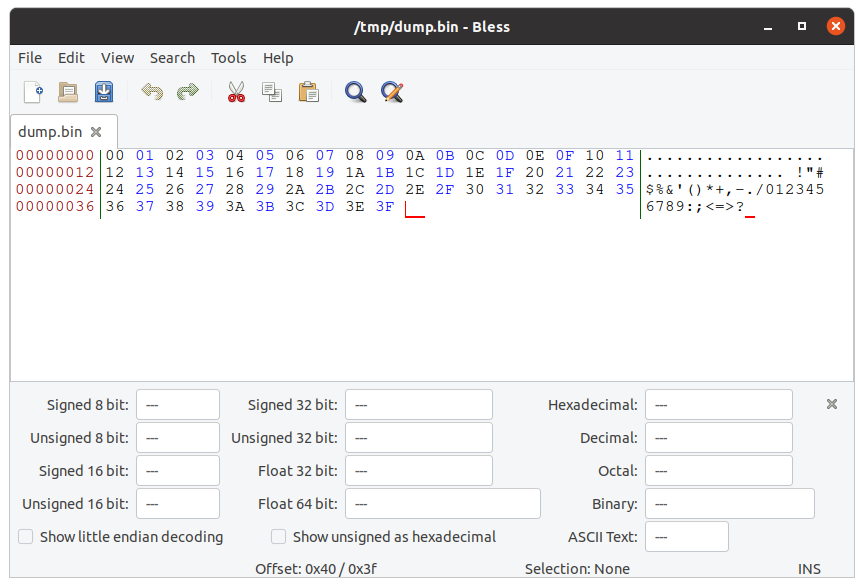
ą×čüąĮąŠą▓ąĮčŗąĄ ą▓ąŠąĘą╝ąŠąČąĮąŠčüčéąĖ čĆąĄą┤ą░ą║č鹊čĆą░ bless:
ŌŚÅ ąĀąĄą┤ą░ą║čéąĖčĆąŠą▓ą░ąĮąĖąĄ čüčŗčĆčŗčģ ą┤ą░ąĮąĮčŗčģ ą┤ąĖčüą║ą░.
ŌŚÅ ą£ąĮąŠą│ąŠčāčĆąŠą▓ąĮąĄą▓ą░čÅ ą▓ąŠąĘą╝ąŠąČąĮąŠčüčéčī ąŠčéą║ą░čéą░ ąĖąĘą╝ąĄąĮąĄąĮąĖą╣ (undo/redo).
ŌŚÅ ąØąĄčüą║ąŠą╗čīą║ąŠ ąĘą░ą║ą╗ą░ą┤ąŠą║.
ŌŚÅ ąóą░ą▒ą╗ąĖčåą░ ą┐čĆąĄąŠą▒čĆą░ąĘąŠą▓ą░ąĮąĖčÅ ą┤ą░ąĮąĮčŗčģ.
ŌŚÅ ą¤ąŠą┤ą┤ąĄčƹȹ║ą░ ą┐ą╗ą░ą│ąĖąĮąŠą▓ ą┤ą╗čÅ čĆą░čüčłąĖčĆąĄąĮąĖčÅ čäčāąĮą║čåąĖąŠąĮą░ą╗ą░.
Bless ąŠą┤ąĖąĮ ąĖąĘ čüą░ą╝čŗčģ ą┐ąŠą┐čāą╗čÅčĆąĮčŗčģ HEX-čĆąĄą┤ą░ą║č鹊čĆąŠą▓ čü GUI-ąĖąĮč鹥čĆč乥ą╣čüąŠą╝, ą┤ąŠčüčéčāą┐ąĮčŗčģ ą┤ą╗čÅ Linux. ą×ąĮ ą╝ąŠąČąĄčé ą╗ąĄą│ą║ąŠ ąŠą▒čĆą░ą▒ą░čéčŗą▓ą░čéčī ą▒ąŠą╗čīčłąĖąĄ čäą░ą╣ą╗čŗ ą▒ąĄąĘ č鹊čĆą╝ąŠąĘąŠą▓, čéą░ą║ čćč鹊 čŹč鹊 ą┤ąŠčüčéą░č鹊čćąĮąŠ ą▒čŗčüčéčĆčŗą╣ HEX-čĆąĄą┤ą░ą║č鹊čĆ. ąĢą┤ąĖąĮčüčéą▓ąĄąĮąĮąŠąĄ, čćč鹊 ą╝ąĮąĄ ąĮąĄ ąŠč湥ąĮčī ą┐ąŠąĮčĆą░ą▓ąĖą╗ąŠčüčī - ąĮąĄą╗čīąĘčÅ ą┐čĆąĄą┤čüčéą░ą▓ąĖčéčī čäą░ą╣ą╗ čüčéčĆąŠą║ą░ą╝ąĖ ą┐ąŠ 16 ą▒ą░ą╣čé.
Bless ą╝ąŠąČąĮąŠ ąĮą░ą╣čéąĖ ą▓ čüą┐ąĖčüą║ąĄ ą┐čĆąŠą│čĆą░ą╝ą╝ AppCenter ąĖą╗ąĖ Software Center. ąĢčüą╗ąĖ ą┐ąŠ ą║ą░ą║ąŠą╣-č鹊 ą┐čĆąĖčćąĖąĮąĄ čŹč鹊 ąĮąĄ čéą░ą║, č鹊 ą┐ąŠčüąĄčéąĖč鹥 čüčéčĆą░ąĮąĖčćą║čā GitHub čĆąĄą┤ą░ą║č鹊čĆą░ bless [2], ą│ą┤ąĄ ą╝ąŠąČąĮąŠ ąĮą░ą╣čéąĖ čüąŠąŠčéą▓ąĄčéčüčéą▓čāčÄčēąĖąĄ ąĖąĮčüčéčĆčāą║čåąĖąĖ ą┐ąŠ čüą▒ąŠčĆą║ąĄ ą║ąŠą┤ą░.
ąŻčüčéą░ąĮąŠą▓ąĖčéčī čĆąĄą┤ą░ą║č鹊čĆ bless ą╝ąŠąČąĮąŠ ąĖąĘ ą║ąŠą╝ą░ąĮą┤ąĮąŠą╣ čüčéčĆąŠą║ąĖ (čéčĆąĄą▒čāąĄčéčüčÅ ą┐ąŠą┤ą║ą╗čÄč湥ąĮąĖąĄ ą║ ąśąĮč鹥čĆąĮąĄčé):
sudo apt install bless
[GNOME Hex Editor]
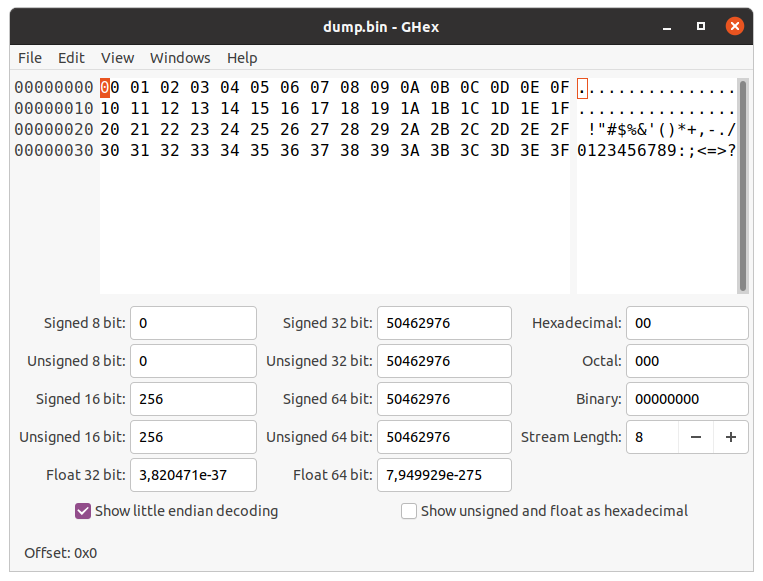
ą×čüąĮąŠą▓ąĮčŗąĄ ą▓ąŠąĘą╝ąŠąČąĮąŠčüčéąĖ čĆąĄą┤ą░ą║č鹊čĆą░ ghex:
ŌŚÅ ą¤čĆąŠčüą╝ąŠčéčĆ/čĆąĄą┤ą░ą║čéąĖčĆąŠą▓ą░ąĮąĖąĄ ą┤ą░ąĮąĮčŗčģ čäą░ą╣ą╗ą░ ą╗ąĖą▒ąŠ ą▓ Hex, ą╗ąĖą▒ąŠ ą▓ ASCII.
ŌŚÅ ąÆąŠąĘą╝ąŠąČąĮąŠčüčéčī čĆąĄą┤ą░ą║čéąĖčĆąŠą▓ą░ąĮąĖčÅ ą▒ąŠą╗čīčłąĖčģ čäą░ą╣ą╗ąŠą▓.
ąŁč鹊 ąĄčēąĄ ąŠą┤ąĖąĮ ą┐čĆąŠčüč鹊ą╣ HEX-čĆąĄą┤ą░ą║č鹊čĆ, čüą┐ąĄčåąĖą░ą╗čīąĮąŠ ą┐čĆąĄą┤ąĮą░ąĘąĮą░č湥ąĮąĮčŗą╣ ą┤ą╗čÅ ąŠą▒ąŠą╗ąŠčćą║ąĖ GNOME. ąĢčüą╗ąĖ ą▓čŗ ąĮąĄ ąĮą░čłą╗ąĖ čŹč鹊čé čĆąĄą┤ą░ą║č鹊čĆ ą▓ čüą▓ąŠąĄą╝ ą╝ąĄąĮąĄą┤ąČąĄčĆąĄ ą┐čĆąĖą╗ąŠąČąĄąĮąĖą╣ (App Center ąĖą╗ąĖ Software Center), č鹊 ą┐ąŠčüąĄčéąĖč鹥 čüčéčĆą░ąĮąĖčćą║čā čĆąĄą┤ą░ą║č鹊čĆą░ [3], čéą░ą╝ ą╝ąŠąČąĮąŠ čüą║ą░čćą░čéčī ą▒ąĖąĮą░čĆąĮčŗą╣ ąĖ ąĖčüčģąŠą┤ąĮčŗą╣ ą║ąŠą┤, ąĄčüčéčī čéą░ą║ąČąĄ čüčüčŗą╗ą║ą░ ąĮą░ GitHub. ąöą╗čÅ ą┤ąĖčüčéčĆąĖą▒čāčéąĖą▓ąŠą▓, ąŠčüąĮąŠą▓ą░ąĮąĮčŗčģ ąĮą░ Ubuntu, čāčüčéą░ąĮąŠą▓ąĖčéčī GHex ą╝ąŠąČąĮąŠ ą║ąŠą╝ą░ąĮą┤ąŠą╣:
sudo apt install ghex
[Okteta]
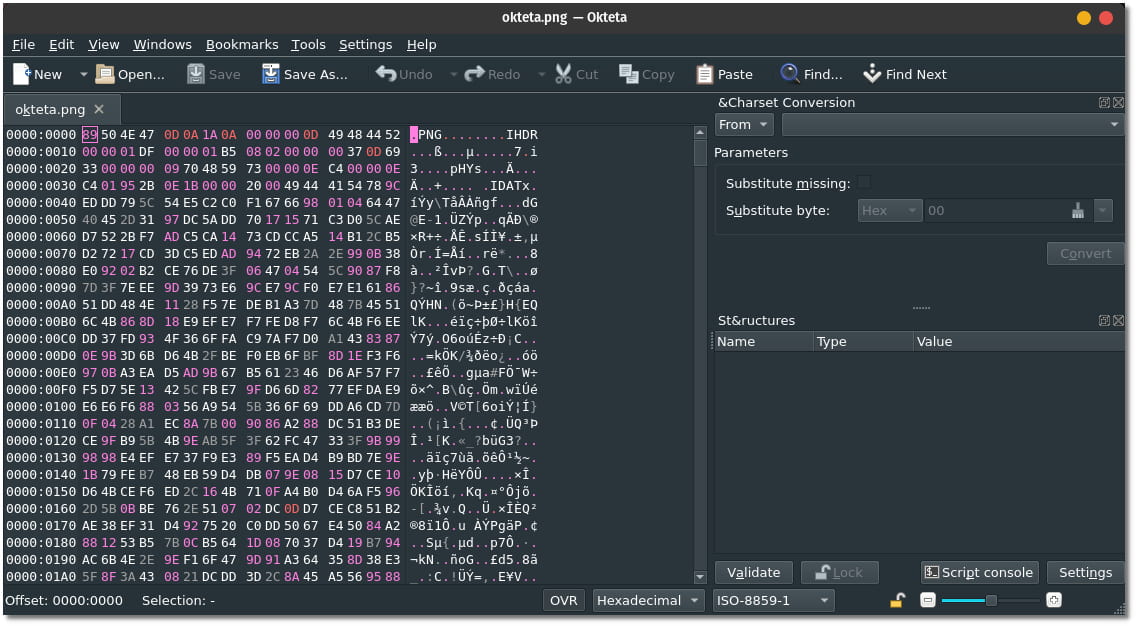
ą×čüąĮąŠą▓ąĮčŗąĄ ą▓ąŠąĘą╝ąŠąČąĮąŠčüčéąĖ čĆąĄą┤ą░ą║č鹊čĆą░ okteta [4]:
ŌŚÅ ąŚąĮą░č湥ąĮąĖčÅ ąĖ čüąĖą╝ą▓ąŠą╗čŗ ą┐ąŠą║ą░ąĘą░ąĮčŗ ą╗ąĖą▒ąŠ ą▓ ą┤ą▓čāčģ ą║ąŠą╗ąŠąĮą║ą░čģ (čéčĆą░ą┤ąĖčåąĖąŠąĮąĮą░čÅ č乊čĆą╝ą░ ąŠč鹊ą▒čĆą░ąČąĄąĮąĖčÅ ą┤ą░ąĮąĮčŗčģ ą▓ HEX-čĆąĄą┤ą░ą║č鹊čĆą░čģ), ą╗ąĖą▒ąŠ čüčéčĆąŠą║ą░ą╝ąĖ čüąŠ ąĘąĮą░č湥ąĮąĖąĄą╝ ąĮą░ą┤ čüąĖą╝ą▓ąŠą╗ąŠą╝.
ŌŚÅ ąĀąĄą┤ą░ą║čéąĖčĆąŠą▓ą░ąĮąĖąĄ ąĖ ąĮą░ą▓ąĖą│ą░čåąĖčÅ ą┐ąŠ ą┤ą░ąĮąĮčŗą╝ čéą░ą║ą░čÅ ąČąĄ, ą║ą░ą║ ą▓ č鹥ą║čüč鹊ą▓ąŠą╝ čĆąĄą┤ą░ą║č鹊čĆąĄ, ą┐ąŠą┤ą┤ąĄčƹȹ║ą░ undo/redo.
ŌŚÅ ąØą░čüčéčĆą░ąĖą▓ą░ąĄą╝čŗąĄ ąŠą║ąĮą░ ą┐čĆąŠčüą╝ąŠčéčĆą░ ą┤ą░ąĮąĮčŗčģ, čü ą▓ąŠąĘą╝ąŠąČąĮąŠčüčéčīčÄ čüąŠčģčĆą░ąĮąĄąĮąĖčÅ ą║ąŠąĮčäąĖą│čāčĆą░čåąĖąĖ ą▓ ą▓ąĖą┤ąĄ ą┐čĆąŠčäąĖą╗čÅ.
ŌŚÅ ąØąĄčüą║ąŠą╗čīą║ąŠ ąĘą░ą║ą╗ą░ą┤ąŠą║ čü čĆą░ąĘąĮčŗą╝ąĖ ąŠčéą║čĆčŗčéčŗą╝ąĖ čäą░ą╣ą╗ą░ą╝ąĖ.
ŌŚÅ ą×ą║ąĮą░ ąĖąĮčüčéčĆčāą╝ąĄąĮč鹊ą▓ ą┐ąĄčĆąĄčéą░čüą║ąĖą▓ą░čÄčéčüčÅ ąĖ ą┐čĆąĖą║ą╗ąĄąĖą▓ą░čÄčéčüčÅ ą║ čĆą░ąĘąĮčŗą╝ čüč鹊čĆąŠąĮą░ą╝ čĆą░ą▒ąŠč湥ą│ąŠ ąŠą║ąĮą░, ą╗ąĖą▒ąŠ ąŠč鹊ą▒čĆą░ąČą░čÄčéčüčÅ ą║ą░ą║ ąŠčéą┤ąĄą╗čīąĮčŗąĄ ąŠą║ąĮą░.
ŌŚÅ ą×č鹊ą▒čĆą░ąČąĄąĮąĖąĄ ą┤ą░ąĮąĮčŗčģ ą▓ ą▓ąĖą┤ąĄ Hexadecimal (čłąĄčüčéąĮą░ą┤čåą░č鹥čĆąĖčćąĮąŠąĄ), Decimal (ą┤ąĄčüčÅčéąĖčćąĮąŠąĄ), Octal (ą▓ąŠčüčīą╝ąĄčĆąĖčćąĮąŠąĄ), Binary (ą┤ą▓ąŠąĖčćąĮąŠąĄ).
ŌŚÅ ąöąĄą║ąŠą┤ąĖčĆąŠą▓ą░ąĮąĖąĄ čüąĖą╝ą▓ąŠą╗ąŠą▓: ą┐ąŠą┤ą┤ąĄčƹȹĖą▓ą░čÄčéčüčÅ ą▓čüąĄ 8-ą▒ąĖčéąĮčŗąĄ ą║ąŠą┤ąĖčĆąŠą▓ą║ąĖ, ą┐čĆąĄą┤ąŠčüčéą░ą▓ą╗čÅąĄą╝čŗąĄ Qt, EBCDIC.
ŌŚÅ ąóą░ą▒ą╗ąĖčåčŗ ą┤ąĄą║ąŠą┤ąĖčĆąŠą▓ą░ąĮąĖčÅ ą┤ą╗čÅ ąŠą▒čēąĄą┐čĆąĖąĮčÅčéčŗčģ ą┐čĆąŠčüčéčŗčģ čéąĖą┐ąŠą▓ ą┤ą░ąĮąĮčŗčģ. ąśąĮčüčéčĆčāą╝ąĄąĮčéą░čĆąĖą╣ ą┤ą╗čÅ ą░ąĮą░ą╗ąĖąĘą░ ąĖ čĆąĄą┤ą░ą║čéąĖčĆąŠą▓ą░ąĮąĖčÅ ą┤ą░ąĮąĮčŗčģ ąĮą░ ąŠčüąĮąŠą▓ąĄ ąŠą┐čĆąĄą┤ąĄą╗ąĄąĮąĖčÅ čüčéčĆčāą║čéčāčĆčŗ, ąĘą░ą┤ą░ąĮąĮąŠą│ąŠ ą┐ąŠą╗čīąĘąŠą▓ą░č鹥ą╗ąĄą╝.
Okteta ą╝ąŠąČąĄčé čüą┐čĆą░ą▓ąĖčéčīčüčÅ čü ą▒ąŠą╗čīčłąĖąĮčüčéą▓ąŠą╝ ąĘą░ą┤ą░čć ą┐ąŠ čĆąĄą┤ą░ą║čéąĖčĆąŠą▓ą░ąĮąĖčÄ ą┤ą▓ąŠąĖčćąĮčŗčģ čäą░ą╣ą╗ąŠą▓. ąŻ ąĮąĄą│ąŠ ąĄčüčéčī ąŠčéą┤ąĄą╗čīąĮčŗą╣ ą╝ąŠą┤čāą╗čī, ą║ąŠč鹊čĆčŗą╣ ą╝ąŠąČąĮąŠ ąĖčüą┐ąŠą╗čīąĘąŠą▓ą░čéčī ą┤ą╗čÅ ąĖąĮč鹥ą│čĆą░čåąĖčÄ ą▓ čüą▓ąŠčÄ ą┐čĆąŠą│čĆą░ą╝ą╝čā ą┤ą╗čÅ ą┐ąŠą┤ą┤ąĄčƹȹ║ąĖ ą┐čĆąŠčüą╝ąŠčéčĆą░/čĆąĄą┤ą░ą║čéąĖčĆąŠą▓ą░ąĮąĖčÅ čäą░ą╣ą╗ąŠą▓.
ąÜą░ą║ ąĖ ą┤čĆčāą│ąĖąĄ čāą┐ąŠą╝čÅąĮčāčéčŗąĄ čĆąĄą┤ą░ą║č鹊čĆčŗ, Okteta ą╝ąŠąČąĮąŠ ąĮą░ą╣čéąĖ ą▓ AppCenter ąĖ Software Center. ą¤ąŠą┤ Ubuntu čāčüčéą░ąĮąŠą▓ą║ą░ ą▓ąŠąĘą╝ąŠąČąĮą░ ą║ąŠą╝ą░ąĮą┤ąŠą╣:
sudo apt install okteta
[wxHexEditor]
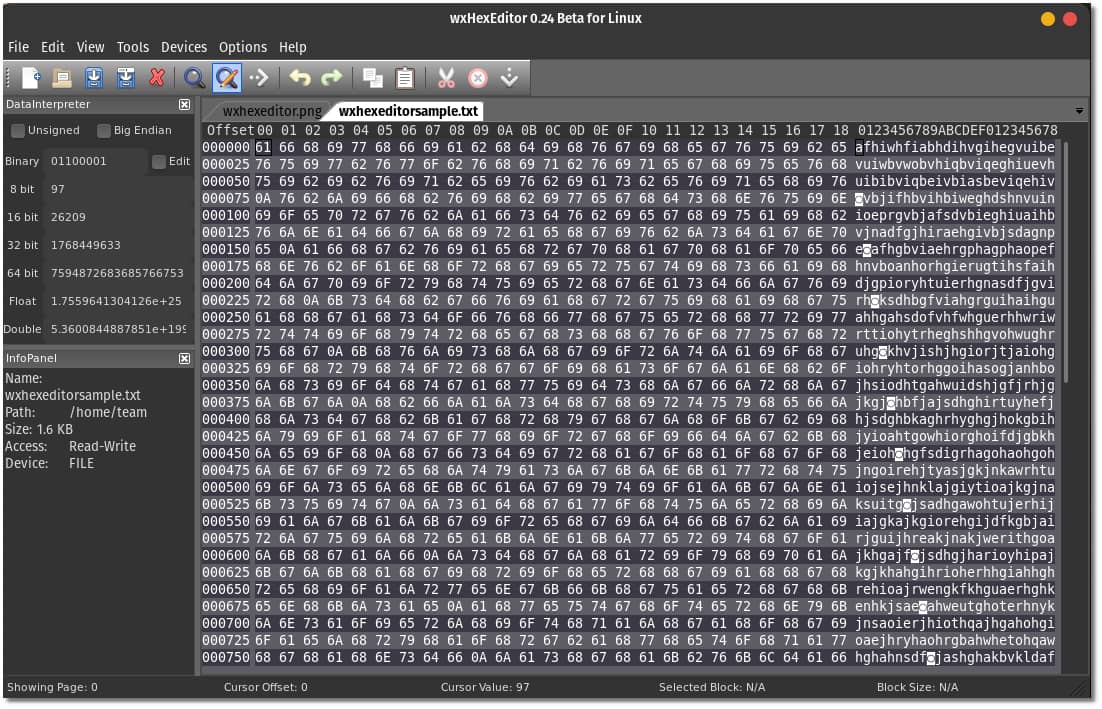
ą×čüąĮąŠą▓ąĮčŗąĄ ą▓ąŠąĘą╝ąŠąČąĮąŠčüčéąĖ čĆąĄą┤ą░ą║č鹊čĆą░ wxHexEditor (ą▒ąŠą╗ąĄąĄ ą┐ąŠą┤čĆąŠą▒ąĮąŠ čüą╝. [5]):
ŌŚÅ ą¤čĆąŠčüč鹊ąĄ čĆąĄą┤ą░ą║čéąĖčĆąŠą▓ą░ąĮąĖąĄ ą▒ąŠą╗čīčłąĖčģ čäą░ą╣ą╗ąŠą▓.
ŌŚÅ ą¤ąŠą┤ą┤ąĄčƹȹ║ą░ ą┤ąĖąĘą░čüčüąĄą╝ą▒ą╗ąĄčĆą░ x86.
ŌŚÅ ąśąĮą┤ąĖą║ą░čåąĖčÅ čüąĄą║č鹊čĆą░ ąĮą░ ą┤ąĖčüą║ąŠą▓čŗčģ čāčüčéčĆąŠą╣čüčéą▓ą░čģ.
ŌŚÅ ą¤ąŠą┤ą┤ąĄčƹȹ║ą░ ąĮą░čüčéčĆą░ąĖą▓ą░ąĄą╝čŗčģ ą┐ą░ąĮąĄą╗ąĄą╣ ąĖ čåą▓ąĄč鹊ą▓.
ą×čüąĮąŠą▓ąĮąŠąĄ ąĖčüą┐ąŠą╗čīąĘąŠą▓ą░ąĮąĖąĄ wxHexEditor čéčĆą░ą┤ąĖčåąĖąŠąĮąĮąŠąĄ - ą┤ą╗čÅ čĆąĄą┤ą░ą║čéąĖčĆąŠą▓ą░ąĮąĖčÅ ą┤ą▓ąŠąĖčćąĮčŗčģ čäą░ą╣ą╗ąŠą▓, ąŠą┤ąĮą░ą║ąŠ ąŠąĮ čéą░ą║ąČąĄ ą╝ąŠąČąĄčé čĆą░ą▒ąŠčéą░čéčī ą║ą░ą║ ąĮąĖąĘą║ąŠčāčĆąŠą▓ąĮąĄą▓čŗą╣ čĆąĄą┤ą░ą║č鹊čĆ čüąŠą┤ąĄčƹȹĖą╝ąŠą│ąŠ ą┤ąĖčüą║ą░.
ąÜą░ą║ ąĖ ą┤čĆčāą│ąĖąĄ čāą┐ąŠą╝čÅąĮčāčéčŗąĄ čĆąĄą┤ą░ą║č鹊čĆčŗ, wxHexEditor ą╝ąŠąČąĮąŠ ąĮą░ą╣čéąĖ ą▓ AppCenter ąĖ Software Center. ą¤ąŠą┤ Ubuntu čāčüčéą░ąĮąŠą▓ą║ą░ ą▓ąŠąĘą╝ąŠąČąĮą░ ą║ąŠą╝ą░ąĮą┤ąŠą╣:
sudo apt install wxhexeditor
[Hexedit (ą║ąŠą╝ą░ąĮą┤ąĮą░čÅ čüčéčĆąŠą║ą░)]
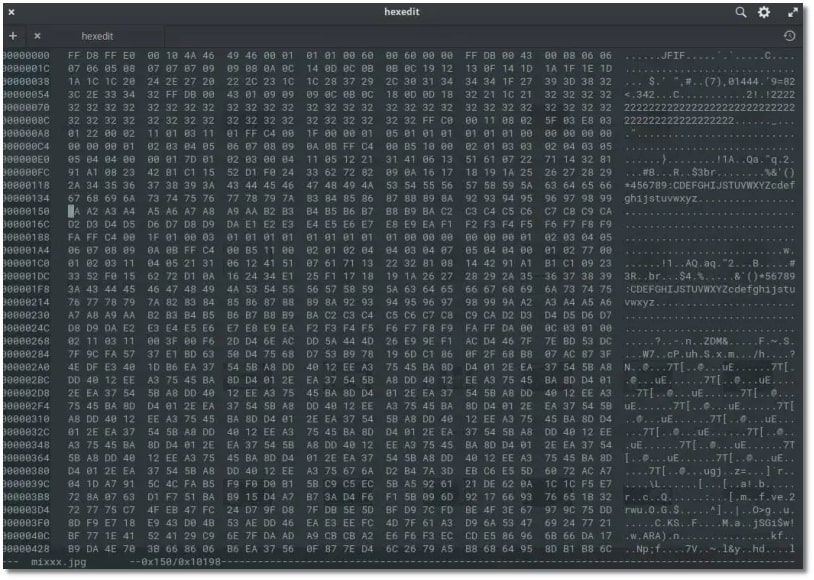
ą×čüąĮąŠą▓ąĮčŗąĄ ą▓ąŠąĘą╝ąŠąČąĮąŠčüčéąĖ čĆąĄą┤ą░ą║č鹊čĆą░ hexedit:
ŌŚÅ ąĀą░ą▒ąŠčéą░ąĄčé ą▓ ąŠą║ąĮąĄ č鹥čĆą╝ąĖąĮą░ą╗ą░.
ŌŚÅ ą×č湥ąĮčī ą┐čĆąŠčüč鹊ą╣ ąĖ ą▒čŗčüčéčĆčŗą╣.
ąÜąŠą│ą┤ą░ ą▓čŗ ąĘą░ą┐čāčüą║ą░ąĄč鹥 hexedit, č鹊 ą▓ ą║ąŠą╝ą░ąĮą┤ąĮąŠą╣ čüčéčĆąŠą║ąĄ ąĮčāąČąĮąŠ čāą║ą░ąĘą░čéčī ąĖą╝čÅ čĆąĄą┤ą░ą║čéąĖčĆčāąĄą╝ąŠą│ąŠ čäą░ą╣ą╗ą░.
ąŻčüčéą░ąĮąŠą▓ą║ą░ hexedit ą▓ ą┤ąĖčüčéčĆąĖą▒čāčéąĖą▓ąĄ, ąŠčüąĮąŠą▓ą░ąĮąĮąŠą╝ ąĮą░ Ubuntu:
sudo apt install hexedit
ąÜčĆąŠą╝ąĄ čŹčéąĖčģ HEX-čĆąĄą┤ą░ą║č鹊čĆąŠą▓, čüčāčēąĄčüčéą▓čāčÄčé ąĖ ą┤čĆčāą│ąĖąĄ ą▓ą░čĆąĖą░ąĮčéčŗ ą┐čĆąĄąŠą▒čĆą░ąĘąŠą▓ą░ąĮąĖą╣ ą┤ą░ąĮąĮčŗčģ čäą░ą╣ą╗ąŠą▓. ąØą░ą┐čĆąĖą╝ąĄčĆ, ą▓čŗ ą╝ąŠąČąĄč鹥 ąĖčüą┐ąŠą╗čīąĘąŠą▓ą░čéčī xxd ą┤ą╗čÅ ą┐čĆąĄąŠą▒čĆą░ąĘąŠą▓ą░ąĮąĖčÅ HEX ą▓ ASCII [7].
[ąĪčüčŗą╗ą║ąĖ]
1. Top Hex Editors for Linux Systems site:itsfoss.com.
2. afrantzis / bless github.com.
3. GHex hex editor for GNOME site:gnome.org.
4. Okteta site:apps.kde.org.
5. wxHexEditor is another Free Hex Editor site:wxhexeditor.org.
6. pixel / hexedit site:github.com.
7. Convert Hex to ASCII Characters in Linux Command Line site:linuxhandbook.com.
8. 221018HEX-Editor-Linux.zip - ąĖčüčģąŠą┤ąĮčŗą╣ ą║ąŠą┤ HEX-čĆąĄą┤ą░ą║č鹊čĆąŠą▓. |
